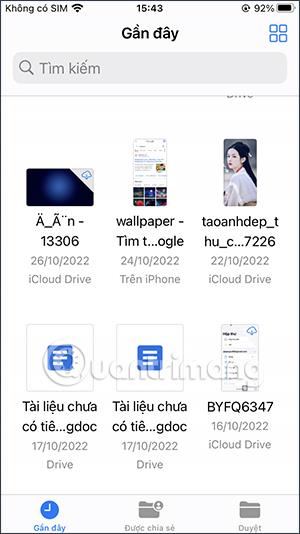Filer-appen på iPhone hjælper dig med at foretage en række tilpasninger med lagrede filer, herunder at rotere flere billeder og videoer på én gang i Filer-appen, hvis nogle filer er på hovedet. Så du behøver ikke at installere en app for at rotere vippede videoer på iPhone eller rotere hvert billede på iPhone i Fotos-appen. Artiklen nedenfor vil guide dig til at rotere flere billeder og videoer på iPhone-filer.
Instruktioner til at rotere et billede på iPhone-fil
Trin 1:
Først får vi adgang til appen Filer på iPhone og vælger det billede, du vil rotere til venstre eller højre. Tryk derefter og hold på billedet eller videoen .
Klik på Hurtige handlinger på den tilpassede visningsliste for billeder .

Trin 2:
Dette vil vise nogle hurtige opgaver for billedet, klik på Roter til venstre eller Roter til højre alt efter dit behov for at rotere billedet.
Det resulterende billede roteres i den retning, vi vælger som vist nedenfor.

Sådan roterer du flere billeder og videoer på iPhone-filer
Trin 1:
Vi åbner mappen, der indeholder de filer, du vil rotere på én gang. Klik derefter på ikonet med 3 prikker i øverste højre hjørne, og klik derefter på Vælg på den viste liste.


Trin 2:
Vi klikker på de billeder og videoer, du vil rotere. Klik derefter på ikonet med 3 prikker i nederste hjørne af skærmen. Du vil derefter se muligheder for de filer, du har valgt, inklusive Roter til højre og Roter til venstre.


Trin 3:
Som et resultat har disse filer ændret retning i den retning, du vælger. Vi kan klikke på filen for at kontrollere, og vi vil se, at filen er blevet omorienteret som videoen på billedet nedenfor.


Videotutorial til at rotere billeder og videoer i iPhone-filer